 |
 |
|
||
 |
||||
Impresión por las dos caras con la unidad dúplex automática
Para imprimir automáticamente por las dos caras con la unidad dúplex automática, siga estos pasos.
 Nota:
Nota:|
Puede imprimir automáticamente por las dos caras con papel normal, Epson Premium Ink Jet Plain Paper (Papel normal), Epson Bright White Ink Jet Paper (Papel especial blanco brillante) y Epson Double-Sided Matte Paper (Papel mate - doble cara) de tamaños A4, Carta y B5.
Si queda poca tinta durante la impresión dúplex automática, la impresora detendrá la impresión y tendrá que cambiar la tinta. Cuando termine el cambio de tinta, la impresora volverá a imprimir, pero quizá falten algunas partes de la impresión. En tal caso, vuelva a imprimir lo que falta.
|
En Windows
 |
Abra los ajustes de la impresora.
|
 |
Haga clic en la ficha Maintenance (Utilidades) y seleccione Información de la Impresora y Opciones.
|
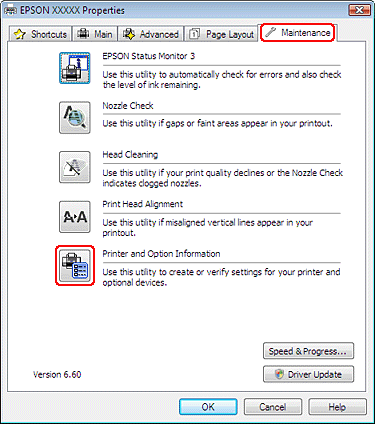
 |
Confirme que esté activada la casilla Auto Duplexer Installed (Unidad dúplex automática instalada) y haga clic en OK (Aceptar).
|
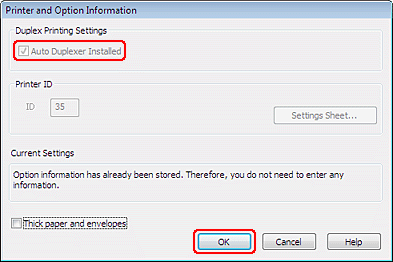
 |
Haga clic en la ficha Main (Principal) y seleccione uno de los siguientes ajustes de Quality Option (Opción de Calidad):
|
Draft (Borrador) para borradores con baja calidad de impresión
Text (Texto) para las páginas que sólo contengan texto
Text & Image (Texto e Imagen) para páginas de más calidad con texto e imágenes
Photo (Foto) para obtener una buena calidad y velocidad
Best Photo (Foto Superior) para obtener la mejor calidad de impresión
 |
Seleccione Front Tray (Bandeja frontal) en Source (Origen).
|
 |
En el ajuste Type (Tipo), seleccione plain papers (Papel Normal).
|
 |
En el ajuste Size (Tamaño), seleccione A4 210 x 297 mm (A4 297 x 210 mm), Letter 8 1/2 x 11 in (Carta 8½ x 11 pulg) o B5 182 x 257 mm.
|
 |
Para cambiar la orientación de la impresión, seleccione Portrait (Vertical) o Landscape (Paisaje).
|
 |
Haga clic en la ficha Page Layout (Composición) y seleccione Auto en 2-sided printing (Impresión a 2 caras). Si desea crear un folleto plegado, active la casilla Folded Booklet (Folleto Plegado).
|
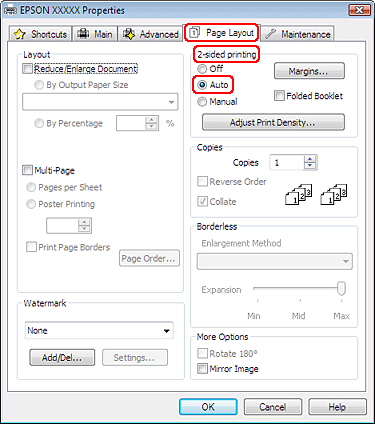
 |
Haga clic en Margins (Márgenes) para abrir la ventana Margins (Márgenes).
|
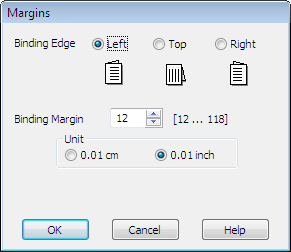
 |
Especifique la posición del encuadernado en el borde del papel. Puede elegir entre Left (Izquierda), Top (Superior-Centrado) y Right (Derecha).
|
 |
En el ajuste Unit (Unidades), elija entre cm o inch (pulgadas). Después, especifique la anchura del margen de encuadernación. Puede especificar cualquier anchura comprendida en el intervalo 0,3-3,0 cm o 0,12-1,18 pulg.
|
 Nota:
Nota:|
El margen de encuadernación real puede diferir de los ajustes especificados según la aplicación que utilice. Antes de imprimir todo el trabajo, pruebe con algunas hojas para ver los resultados reales.
|
 |
Haga clic en OK (Aceptar) para volver a la ventana Page Layout (Composición). Después, haga clic en OK (Aceptar) para guardar sus ajustes.
|
 |
Haga clic en el botón Adjust Print Density (Ajustar la densidad de impresión) para abrir la ventana Print Density Adjustment (Ajuste de la densidad de impresión).
|
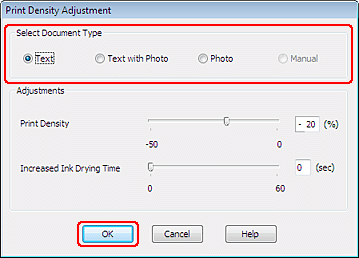
 Nota:
Nota:|
Si va a imprimir datos de alta densidad, como fotos o gráficos, le recomendamos que configure los ajustes en la ventana Print Density Adjustment (Ajuste de la densidad de impresión).
|
 |
Seleccione uno de los ajustes de Select Document Type (Seleccione el tipo de documento.). Este ajustará, automáticamente, la Print Density (Densidad impresión) y el Increased Ink Drying Time (Tiempo de secado de tinta aumentado).
|
 |
Haga clic en OK (Aceptar) para volver a la ventana Page Layout (Composición).
|
 |
Compruebe que todos los ajustes sean los correctos y haga clic en OK (Aceptar).
|
 |
Coloque papel en el alimentador posterior o en la cassette y luego envíe el trabajo de impresión desde su aplicación.
|
En Mac OS X 10.5
 |
Abra el cuadro de diálogo EPSON Printer Utility3.
|
 |
Haga clic en el botón Información de la Impresora y Opciones.
|
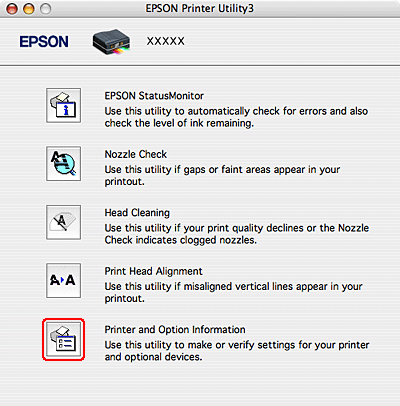
 |
Confirme que aparezca Duplexer Installed (Unidad dúplex instalada) en la sección Auto Duplex Printing Information (Información de la impresión dúplex automática) y haga clic en OK (Aceptar).
|
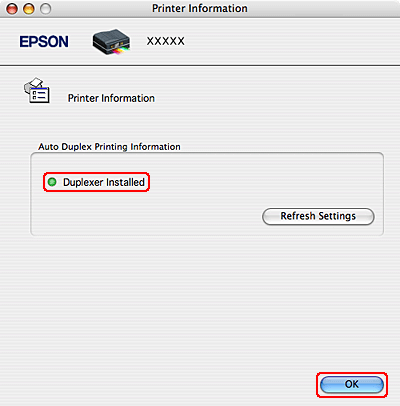
 |
Cierre el cuadro de diálogo EPSON Printer Utility3.
|
 |
Abra el cuadro de diálogo Print (Imprimir).
|
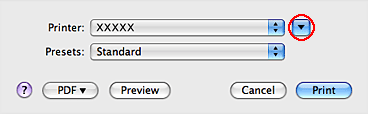
 |
Haga clic en el botón
 para ampliar este cuadro de diálogo. para ampliar este cuadro de diálogo. |
 |
Seleccione la impresora que esté utilizando en Printer (Impresora) y configure los ajustes adecuados.
|

 Nota:
Nota:|
En algunas aplicaciones no se pueden seleccionar algunas opciones de este cuadro de diálogo. En ese caso, haga clic en la opción Page Setup (Ajustar Página) del menú File (Archivo) de su aplicación y configure los ajustes adecuados.
|
 |
En el menú emergente, seleccione Print Settings (Ajustes Impresión).
|

 |
En el ajuste Media Type (Tipo papel), seleccione plain papers (Papel Normal). Después, seleccione los ajustes de Color y Mode (Modo) adecuados. Si desea más información sobre Print Settings (Ajustes Impresión), consulte la Ayuda on-line.
|
 |
En el menú emergente, seleccione Auto Duplex Printing Settings (Ajustes de la impresión dúplex automática).
|
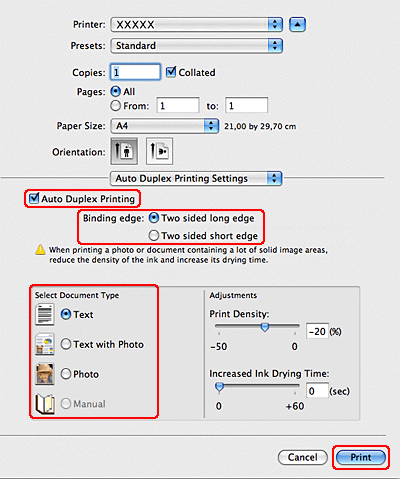
 |
Active la casilla Auto Duplex Printing (Impresión dúplex automática).
|
 |
Seleccione el ajuste Binding edge (Posición Encuadernado).
|
 |
Seleccione uno de los ajustes de Select Document Type (Seleccione el tipo de documento.). Este ajustará, automáticamente, la Print Density (Densidad impresión) y el Increased Ink Drying Time (Tiempo de secado de tinta aumentado).
|
 Nota:
Nota:|
Si va a imprimir datos de alta densidad, como fotos o gráficos, le recomendamos que configure los ajustes en la ventana Print Density Adjustment (Ajuste de la densidad de impresión).
|
 |
Ponga papel en la cassette y haga clic en Print (Imprimir).
|
En Mac OS X 10.3 ó 10.4
 |
Abra el cuadro de diálogo EPSON Printer Utility3.
|
 |
Haga clic en el botón Printer and Option Information (Información de la Impresora y Opciones).
|
 |
Confirme que aparezca Duplexer Installed (Unidad dúplex instalada) en la sección Auto Duplex Printing Information (Información de la impresión dúplex automática) y haga clic en OK (Aceptar).
|
 |
Cierre el cuadro de diálogo EPSON Printer Utility3.
|
 |
Abra el cuadro de diálogo Page Setup (Ajustar Página).
|
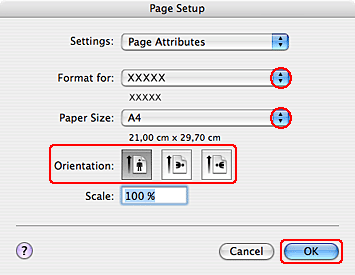
 |
Seleccione la impresora que esté utilizando en el ajuste Format for (Formato para).
|
 |
Seleccione A4, Letter (Carta) o B5 en Paper Size (Tamaño papel).
|
 |
Seleccione el ajuste de Orientation (Orientación) adecuado y haga clic en OK (Aceptar) para cerrar el cuadro de diálogo Page Setup (Ajustar Página).
|
 |
Abra el cuadro de diálogo Print (Imprimir).
|
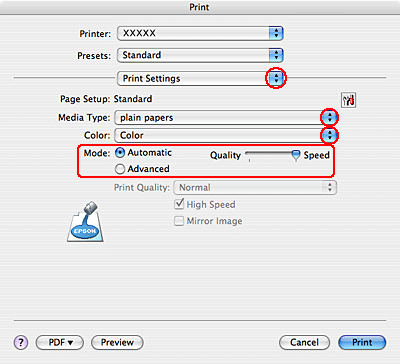
 |
En el menú emergente, seleccione Print Settings (Ajustes Impresión).
|
 |
En el ajuste Media Type (Tipo papel), seleccione plain papers (Papel Normal). Después, seleccione los ajustes de Color y Mode (Modo) adecuados. Si desea más información sobre Print Settings (Ajustes Impresión), consulte la Ayuda on-line.
|
 |
En el menú emergente, seleccione Auto Duplex Printing Settings (Ajustes de la impresión dúplex automática).
|
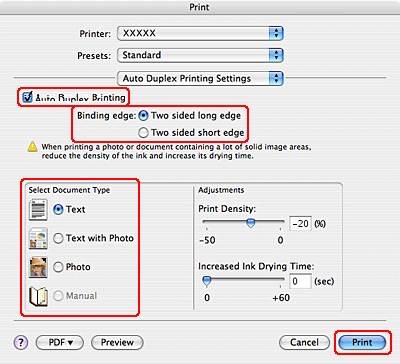
 |
Active la casilla Auto Duplex Printing (Impresión dúplex automática).
|
 |
Seleccione el ajuste Binding edge (Posición Encuadernado).
|
 |
Seleccione uno de los ajustes de Select Document Type (Seleccione el tipo de documento.). Este ajustará, automáticamente, la Print Density (Densidad impresión) y el Increased Ink Drying Time (Tiempo de secado de tinta aumentado).
|
 Nota:
Nota:|
Si va a imprimir datos de alta densidad, como fotos o gráficos, le recomendamos que configure los ajustes en la ventana Print Density Adjustment (Ajuste de la densidad de impresión).
|
 |
Ponga papel en el alimentador posterior o en la cassette y haga clic en Print (Imprimir).
|
